| Q: | Betriebssystemversion |
| A: |
Auf Geräten mit Windows Embedded Handheld 6.5 finden Sie die aktuelle Version unter START => SETTINGS => SYSTEM => VERSION INFO. Für Support-Anfragen geben Sie bitte die Build ID an.
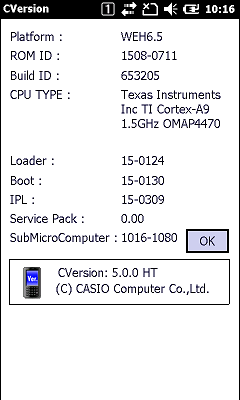
Unter Windows Embedded Compact 7 wählen Sie bitte START => SETTINGS => CONTROL PANEL => VERSION INFO.
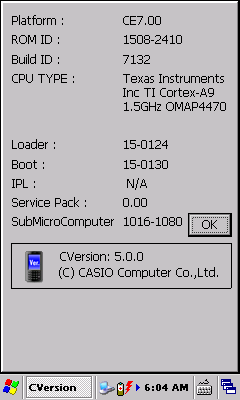
|
| Q: | Seriennummer |
| A: |
Sie können das aktuelle Gerät zur Laufzeit ermitteln, indem Sie die Funktionen SysGetModelName und SysGetDeviceIDCode aus unserer System Library aufrufen. Die Funktion SysGetModelName liefert "21" für das IT-G500 mit Windows Embedded Compact 7.0 und "22" für die das IT-G500 mit Windows Embedded Handheld 6.5. Die Funktion SysGetDeviceIDCode gibt die Seriennummer zurück, wobei die ersten beiden Stellen jeweils das spezifische Modell bezeichnen. |
|
| |
| Q: | Key Codes (Windows Embedded Handheld) |
| A: |
| Left Trigger |
0xEA |
| Middle Trigger |
0xE6 |
| Right Trigger |
0xE9 |
| Left Softkey (F1) |
0x70 |
| Right Softkey (F2) |
0x71 |
Softkeys können im Compact Framework nicht über Key Messages abgefangen werden, wenn die Form-Klasse über ein MainMenu verfügt.
|
| Q: | Key Codes (Windows Embedded Compact) |
| A: |
| Left Trigger |
0x87 |
| Middle Trigger |
0x83 |
| Right Trigger |
0x84 |
|
| Q: | Tastenbelegung |
| A: |
Mit den Funktionen aus unserem SDK können Sie die Tastaturbelegung in einem weiten Bereich anpassen, z.B. für länderspezifische Besonderheiten. Rufen Sie dazu bitte in Ihrem eigenen Programm die Methode "SysSetUserDefineKey" mit den entsprechenden Parametern auf. Zu diesem Thema ist auch ein Beispielprogramm verfügbar (KeybdConfig.zip). |
|
| |
| A: |
Bitte beachten Sie, dass auch andere Apps das Keyboard neu konfigurieren können, z.B. die vorinstallierten Demo-Programme. Sobald die eigene Tastaturbelegung global aktiviert wird, können diese Einstellungen ebenfalls wieder eingeschaltet werden, auch wenn die App bereits beendet worden ist. Wenn Sie mit einer eigenen Tastaturbelegung arbeiten möchten, sollten Sie bitte die Einstellungen für alle Tasten stets so vornehmen, wie sie von Ihrer Anwendung erwartet werden. Das betrifft insbesondere die Funktionstasten F1 bis F4.
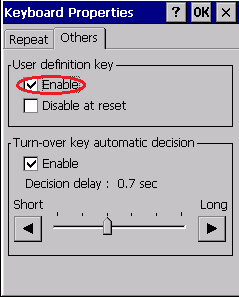
Eine eigene Tastaturbelegung können Sie auch ein- und ausschalten unter START => SETTINGS => CONTROL PANEL => KEYBOARD (Windows Embedded Compact 7) or START => SETTINGS => PERSONAL => BUTTONS (Windows Embedded Handheld 6.5).
|
| Q: | Softkeys (Windows Embedded Handheld) |
| A: |
Sie können die Belegung der Softkeys im Heute-Bildschirm Ihren Wünschen anpassen, indem Sie neue Einträge in der Registry anlegen:
Linker Softkey: [HKEY_CURRENT_USER\Software\Microsoft\Today\Keys\112]
| Data Name |
Data Type |
Value |
Beschreibung |
| Default |
String |
My Application 1 |
Beliebige Zeichenfolge als Beschriftung |
| Open |
String |
"\Program Files\My Solution\My Application1.exe" |
Pfad zu ausführbarer Datei |
Rechter Softkey: [HKEY_CURRENT_USER\Software\Microsoft\Today\Keys\113]
| Data Name |
Data Type |
Value |
Beschreibung |
| Default |
String |
My Application 2 |
Beliebige Zeichenfolge als Beschriftung |
| Open |
String |
"\Program Files\My Solution\My Application2.exe" |
Pfad zu ausführbarer Datei |
|
| A: |
Den F-Tasten [F1] bis [F4] sind die Funktionen (VK_F1 bis VK_F4) zugeordnet, die Sie bereits vom PC her kennen. Bitte beachten Sie, dass den Funktionstasten unter Windows Mobile weitere Funktionen zukommen. So ist beispielweise VK_F1 auf den linken Softkey gemappt und VK_F2 auf den rechten.
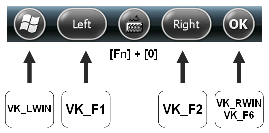
|
| Q: | Autocompletion (Windows Embedded Handheld) |
| A: |
[HKEY_CURRENT_USER\ControlPanel\Sip]
| Data Name |
Data Type |
Value |
Beschreibung |
| SuggWords |
DWORD |
4 (default)
0 |
Eingeschaltet (Anzahl der Wortvorschläge)
Ausgeschaltet |
|
| Q: | Programmtasten |
| A: |
Über bestimmte Tastenkombinationen mit der Fn-Taste können in der Registry hinterlegte Anwendungen gestartet werden.
[HKEY_LOCAL_MACHINE\HARDWARE\DEVICEMAP\KEYBD]
| Data Name |
Data Type |
Value |
Beschreibung |
| Fn7LaunchPath |
String |
ToDo: Specify full path of application to be launched here |
[Fn] + [7] |
| Fn8LaunchPath |
String |
ToDo: Specify full path of application to be launched here |
[Fn] + [8] |
| Fn9LaunchPath |
String |
ToDo: Specify full path of application to be launched here |
[Fn] + [9] |
|
| Q: | Konfigurationsdateien |
| A: |
| Gerät |
Pfad |
Dateiname |
| Laser Scanner |
\FLASHDISK\SYSTEM SETTINGS\ |
OBRDRV.INI |
| Imager |
\FLASHDISK\SYSTEM SETTINGS\ |
IMGSET.INI |
| WLAN |
\FLASHDISK\SYSTEM SETTINGS\ |
WLANCFG.INI |
| Elisa |
\FLASHDISK\SYSTEM SETTINGS\ |
ELISA.INI |
Weitere Details sind im Software Manual für das IT-G500 beschrieben.
Für die Konfiguration von WLAN finden Sie unter START, SETTINGS, CONNECTIONS ein entsprechendes Utility (WLAN Settings). Die Einstellungen werden in einer Konfigurationsdatei gespeichert.
Alternativ können Sie auch die Windows ® Zero Configuration verwenden. Diese bietet jedoch weniger Optionen und legt die Daten nicht in einer Konfigurationsdatei ab. Entscheiden Sie sich bitte für die eine oder die andere Konfiguration. Verwenden Sie die unterschiedlichen Einstellungsmöglichkeiten bitte nicht konkurrierend zueinander. Wir empfehlen dringend die Verwendung von WLAN Settings. |
| A: |
Sie können die Einstellungen für WLAN auch über Barcodes einlesen, um sie in der Konfigurationsdatei zu speichern. Starten Sie dazu bitte auf dem mobilen Gerät das Programm "Barcode Setting" unter START (Windows Embedded Handheld), bzw. unter START, PROGRAMS, UTILITY (Windows Embedded Compact). Passende Barcodes erstellen Sie auf dem PC mit dem "WLAN Setting Barcode Print Tool". |
|
| |
| A: |
Sie können die Bereitstellung von Konfigurationsdateien und Einstellungen in der Registry automatisieren und dadurch vereinfachen, indem Sie zur Installation eine Cabinet Datei einsetzen (Dateiendung CAB). |
|
| |
| Q: | Power Management (Windows Embedded Handheld) |
| A: |
Das mobile Gerät kann sich nach einer bestimmten Zeit ohne Benutzereingaben selbständig abschalten. Sie finden den Einstellungsdialog unter START, SETTINGS, POWER, Registerkarte "Advanced" (siehe Screenshot). Die maximal einstellbaren Werte sind 5 Minuten für Battery Power und 30 Minuten für AC Power. Sie können höhere Werte nur direkt über die Registry eingeben. Direkt eingegebene Werte werden entweder über ein Soft Reset aktiviert oder indem Sie in Ihrer eigenen Anwendung das Event "PowerManager/ReloadActivityTimeouts" auf signalisiert setzen.
Hinweis: Der Einstellungsdialog kann nur die Standardwerte anzeigen. Wenn Sie Werte in der Registry direkt ändern, sind die Werte nicht mehr mit dem Einstellungsdialog synchronisiert. Mit anderen Worten: Wenn Sie die Werte in der Registry ändern und anschließend den Einstellungsdialog öffnen, werden die von Ihnen zuvor in der Registry angelegten Werte zurückgesetzt.
Automatic Power Off (APO): [HKEY_LOCAL_MACHINE\System\CurrentControlSet\Control\Power\Timeouts]
| Data Name |
Data Type |
Value |
Description |
| BattSuspendTimeout |
DWORD |
120 (default) |
Timeout value in seconds (battery power), where 0 means disabled |
| ACSuspendTimeout |
DWORD |
0 (default) |
Timeout value in seconds (AC power), where 0 means disabled |
|
| A: |
Geräte mit Windows Mobile können zu bestimmten Ereignissen (Events) aufgeweckt werden. Dazu gehören unter anderem eingehende Anrufe oder auch die Systemdienste, die das Gerät zum Beispiel um 12:00 Uhr automatisch einschalten. Wir empfehlen deshalb, das "Automatic Power Off" (APO) nicht zu deaktivieren, damit sich das Gerät auch wieder selbständig abschalten kann. Sie finden die entsprechenden Optionen unter START, SETTINGS, POWER. Achten Sie dort bitte auf der Registerkarte "Advanced" auf die Einstellungen für "Turn off device if not used for". Sowohl für "On battery power" als auch für "On external power" sollte ein Häkchen gesetzt sein. Wenn Sie vermeiden möchten, dass sich Ihre eigene Anwendung nach einer gewissen Zeit ohne Benutzereingaben abschaltet, rufen Sie bitte Funktionen wie SysDisableAPO/SysEnableAPO aus unserer System Library oder SystemIdleTimerReset aus der Win32 API auf. Programme von Drittanbietern, z.B. Navigationssoftware, haben eine solche Lösung häufig schon eingebaut. |
| Q: | Hintergrundbeleuchtung (Windows Embedded Handheld) |
| A: |
Unter START, SETTINGS, SYSTEM können Sie über den Eintrag "Backlight" Einstellungen für die Hintergrundbeleuchtung vornehmen. Achten Sie bitte stets darauf, die Option "Turn on backlight when a button is pressed or the screen is tapped" nicht abzuschalten. Das gilt sowohl für "Battery Power" als auch für "External Power".
|
| A: |
[HKEY_CURRENT_USER\ControlPanel\Backlight]
| Data Name |
Data Type |
Value |
Beschreibung |
| ACTimeout |
DWORD |
60 (default) |
Timeout in seconds, set to 0 to disable timeout |
| ACTimeoutUnchecked |
DWORD |
0 (default) |
Timeout in seconds, set to 60 if ACTimeout is disabled |
| BatteryTimeout |
DWORD |
60 (default) |
Timeout in seconds, set to 0 to disable timeout |
| BatteryTimeoutUnchecked |
DWORD |
0 (default) |
Timeout in seconds, set to 60 if BatteryTimeout is disabled |
|
| Q: | Batteriewarnung (Windows Embedded Handheld) |
| A: |
Das mobile Gerät kann eine Warnung ausgeben, wenn die Restkapazität der Batterie einen kritischen Wert unterschreitet. In der Grundeinstellung gibt es keine Möglichkeit, diese Benachrichtigung zu verändern oder abzuschalten. Wenn Sie jedoch wie sonst üblich über das Settings-Menü unter dem Eintrag "Sounds & Notifications" darauf zugreifen möchten, können Sie die Registry entsprechend ändern.
[HKEY_CURRENT_USER\ControlPanel\Notifications\{A877D663-239C-47a7-9304-0D347F580408}]
| Data Name |
Data Type |
Value |
Beschreibung |
| Default |
String |
Low Battery Warning |
Beliebige Zeichenfolge |
|
| Q: | Batteriewarnung (Windows Embedded Compact) |
| A: |
Sie können in der Registry angeben, ob Warnungen (Nachricht und/oder Icon) bei zu geringem Ladezustand der Akkus ausgegeben werden sollen. Die Einstellungen beziehen sich immer gleichzeitig auf Akku und Backup-Akku. Wenn Sie beispielsweise die Benachrichtigung über ein Icon abschalten, gilt diese Einstellung für Akku und Backup-Akku gleichzeitig. Die Einstellungen in der Registry sind in der Grundeinstellung nicht vorhanden und müssen entsprechend angelegt werden. Sind keine Einstellungen vorhanden, sind alle Warnungen eingeschaltet.
[[HKEY_LOCAL_MACHINE\SOFTWARE\Microsoft\Power]]
| Data Name |
Data Type |
Value |
Beschreibung |
| ShowWarnings |
DWORD |
0
1 |
Disabled
Enabled (default)
|
| ShowIcon |
DWORD |
0
1 |
Disabled
Enabled (default) |
|
| Q: | Error Reporting (Windows Embedded Handheld) |
| A: |
[HKEY_LOCAL_MACHINE\System\ErrorReporting\DumpSettings]
| Data Name |
Data Type |
Value |
Beschreibung |
| DumpEnabled |
DWORD |
1 (default)
0 |
Eingeschaltet
Ausgeschaltet |
|
| Q: | Customer Feedback (Windows Embedded Handheld) |
| A: |
[HKEY_LOCAL_MACHINE\ControlPanel\Customer Feedback]
| Data Name |
Data Type |
Value |
Beschreibung |
| Hide |
DWORD |
0 (default)
1 |
Eingeschaltet
Ausgeschaltet |
|
| Q: | Quality Management (Windows Embedded Handheld) |
| A: |
[HKEY_LOCAL_MACHINE\System\SQM]
| Data Name |
Data Type |
Value |
Beschreibung |
| Enabled |
DWORD |
1 (default)
0 |
Eingeschaltet
Ausgeschaltet |
| EnableUI |
DWORD |
1 (default)
0 |
Eingeschaltet
Ausgeschaltet |
| UploadEnabled |
DWORD |
1 (default)
0 |
Eingeschaltet
Ausgeschaltet |
|
| Q: | Gerätesicherheit (Windows Embedded Handheld) |
| A: |
Ab Werk ist das IT-G500 auf "One Tier-Prompt" konfiguriert. In dieser Konfigurationsvariante wird das Gerät beim Aufruf einer nicht signierten Anwendung eine Bestätigung des Benutzers einholen, ob er sich sicher ist, dass die unsignierte Applikation installiert oder ausgeführt werden soll. |
| |
SecurityOff.zip |
30.07.2010 |
Security Off (Windows Mobile / Windows Embedded Handheld) |
1.00 |
|
|
| |
| Q: | Internet Explorer (Windows Embedded Compact) |
| A: |
Sie können den Download von CAB-Dateien über den Internet Explorer mittels folgender Einstellungen in der Registry erlauben:
[HKEY_CLASSES_ROOT\.cab]
| Data Name |
Data Type |
Value |
Beschreibung |
| (default) |
STRING |
cabfile |
|
[HKEY_CLASSES_ROOT\cabfile]
| Data Name |
Data Type |
Value |
Beschreibung |
| EditFlags |
DWORD |
65536 (0x10000) |
FTA_OpenIsSafe |
Eine vollständige Beschreibung finden Sie unter https://msdn.microsoft.com/en-us/library/windows/desktop/bb762506(v=vs.85).aspx |
| Q: | Software Input Panel (Windows Embedded Compact) |
| A: |
[HKEY_CURRENT_USER\ControlPanel\Sip]
| Data Name |
Data Type |
Value |
Description |
| TurnOffAutoDeploy |
DWORD |
0 |
Indicates whether the SIPs are auto deployed, e.g. in Internet Explorer. If set to 1, SIPs are not auto deployed. If this registry key does not exist or if it is set to any other value, SIPs are auto deployed. |
| Disabled |
DWORD |
0 |
Indicates whether SIPs are enabled or disabled. If set to 1, SIPs are disabled for the entire system. If this registry key does not exist or is set to any other value, SIPs are enabled for the device. |
|
| Q: | SIP (Software Input Panel) |
| A: |
Wenn Sie die "Regional Settings" unter START => SETTINGS => SYSTEM auf eine kyrillische Sprache setzen, lässt sich die "BIG"-Softwaretastatur über die Schaltfläche "RU" auch auf Russisch umschalten (IT-G500 Big Keyboard 1.0 oder höher erforderlich). Über "Aa" wird auf das englische Layout zurückgeschaltet:
|